
下载app免费领取会员


在CAD中,捕捉设置是一个非常重要的功能,它可以帮助我们更准确地进行绘图和设计工作。通过调整捕捉设置,我们可以更好地控制图形的精确性和准确性。下面是一些如何在CAD中调整捕捉设置的方法:
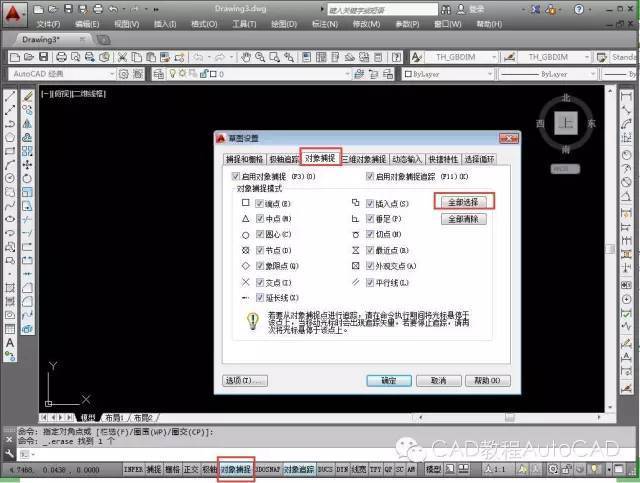
1. 打开CAD软件,并选择“选项”或“设置”菜单。在一般选项或设置对话框中,我们可以找到捕捉设置。
2. 在捕捉设置对话框中,我们可以看到许多不同的选项和设置。首先,我们需要决定是否启用捕捉功能。如果我们希望使用捕捉功能,我们需要确保捕捉选项已启用。
3. 在捕捉选项中,我们可以选择不同的捕捉点,如端点、中点、交点、夹角等。我们可以勾选或取消勾选这些选项,以满足我们的具体需求。
4. 在捕捉选项下方,我们可以设置捕捉点的吸附范围。这意味着当我们的光标接近某个捕捉点时,CAD会自动将光标吸附到该点上,从而使我们更容易捕捉到所需点。
5. 另外,我们还可以设置捕捉点的显示形式。在捕捉选项对话框中,我们可以选择点、十字或其它形状作为捕捉点的显示方式。
6. 在调整捕捉设置时,我们还可以尝试使用快捷键。在捕捉选项对话框中,我们可以找到相关的快捷键设置,并根据需要进行调整。
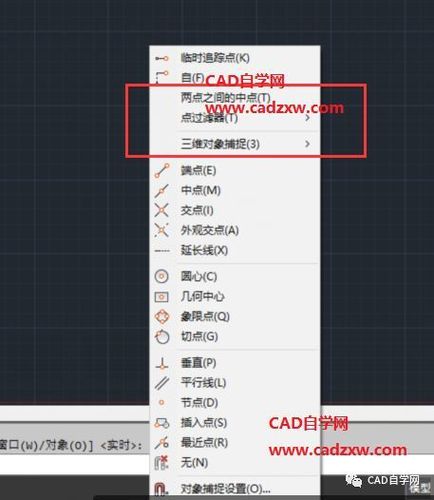
通过上述步骤,我们可以在CAD中调整捕捉设置,以实现更准确和方便的设计工作。不同的捕捉设置适用于不同的绘图和设计任务,因此我们需要根据具体的工作要求选择适当的捕捉设置。调整捕捉设置可能需要一些实践和试验,但一旦我们熟悉了这些设置,就可以更高效地进行CAD工作。
本文版权归腿腿教学网及原创作者所有,未经授权,谢绝转载。

下一篇:Revit技巧 | Revit不能从墙外剪切实例怎么做?Revit修改或编辑图元时遇到了问题?这四种,可以这样解决!
推荐专题
- 一文解锁PDF文字三大实用功能,开启高效办公模式
- pdf表格怎么提取成Excel?这个小妙招一键提取表格!PDF快速看图助力统计工程量
- 打工人必看!你还在低效处理PDF文件?PDF标注分类一招让效率狂飙!
- CAD怎么自动编号教程!一键实现顺序快速编号!统计工程量轻松搞定!
- 施工现场CAD测量难题多?手机版CAD快速看图来救场!
- CAD 怎么测量面积?一键轻松搞定 pdf 图纸算面积,必学 CAD 技巧
- 如何让手机CAD图纸和标注在其他手机或电脑看到?只需两步,教你高效同步!
- CAD图纸怎么转为PDF格式?怎样将CAD导出为PDF?2个转换方法教给你
- CAD图纸修改比例,图纸不是1:1绘制如何解决,调整CAD比例
- 别再手动单导!CAD批量导出PDF技巧大公开


















































